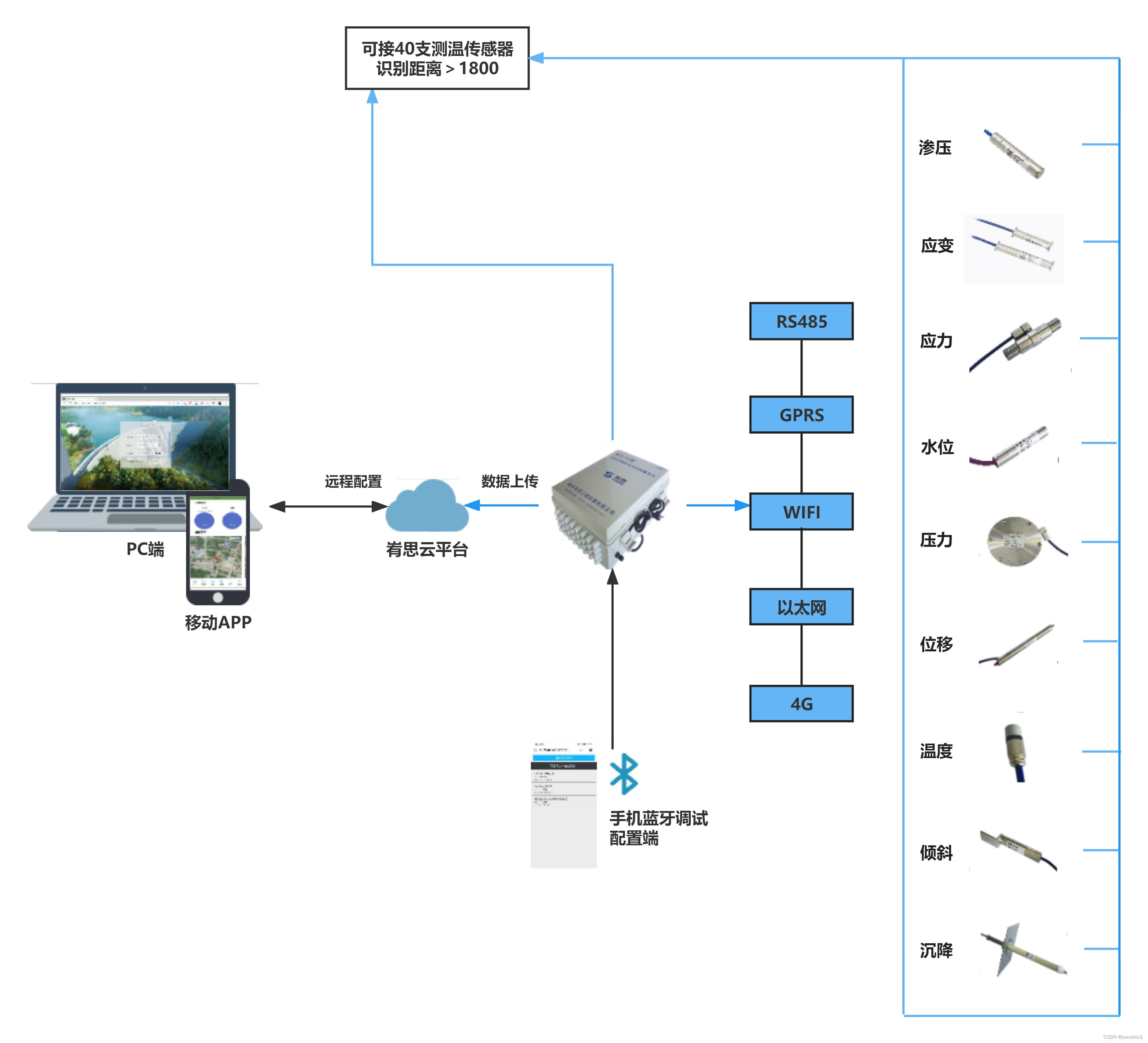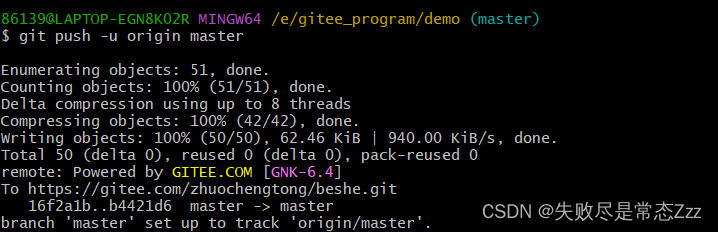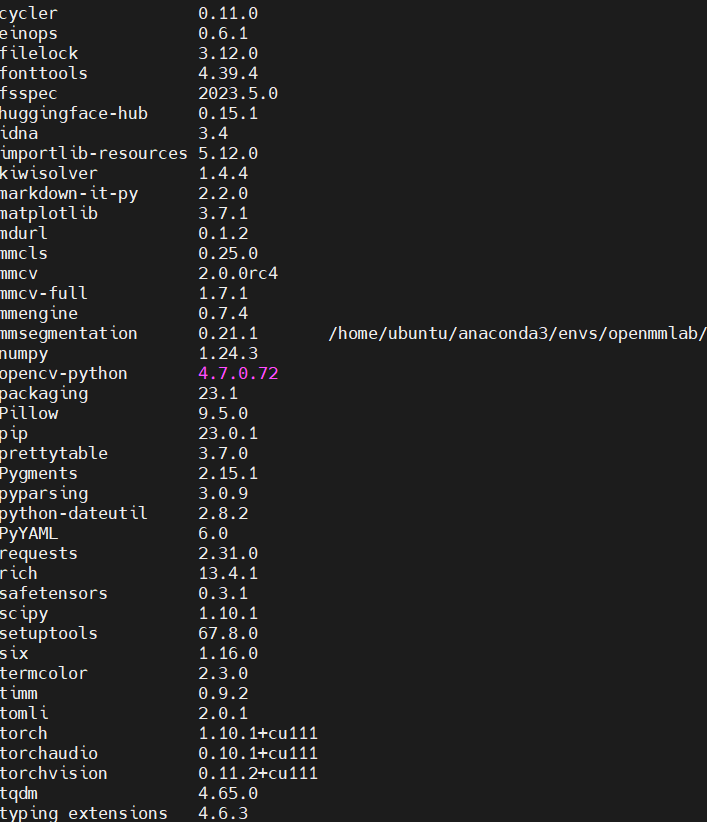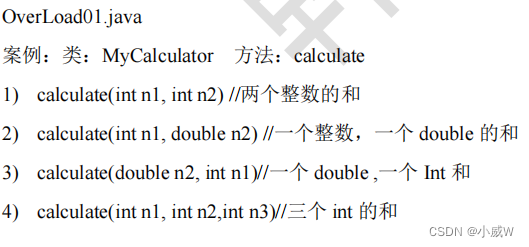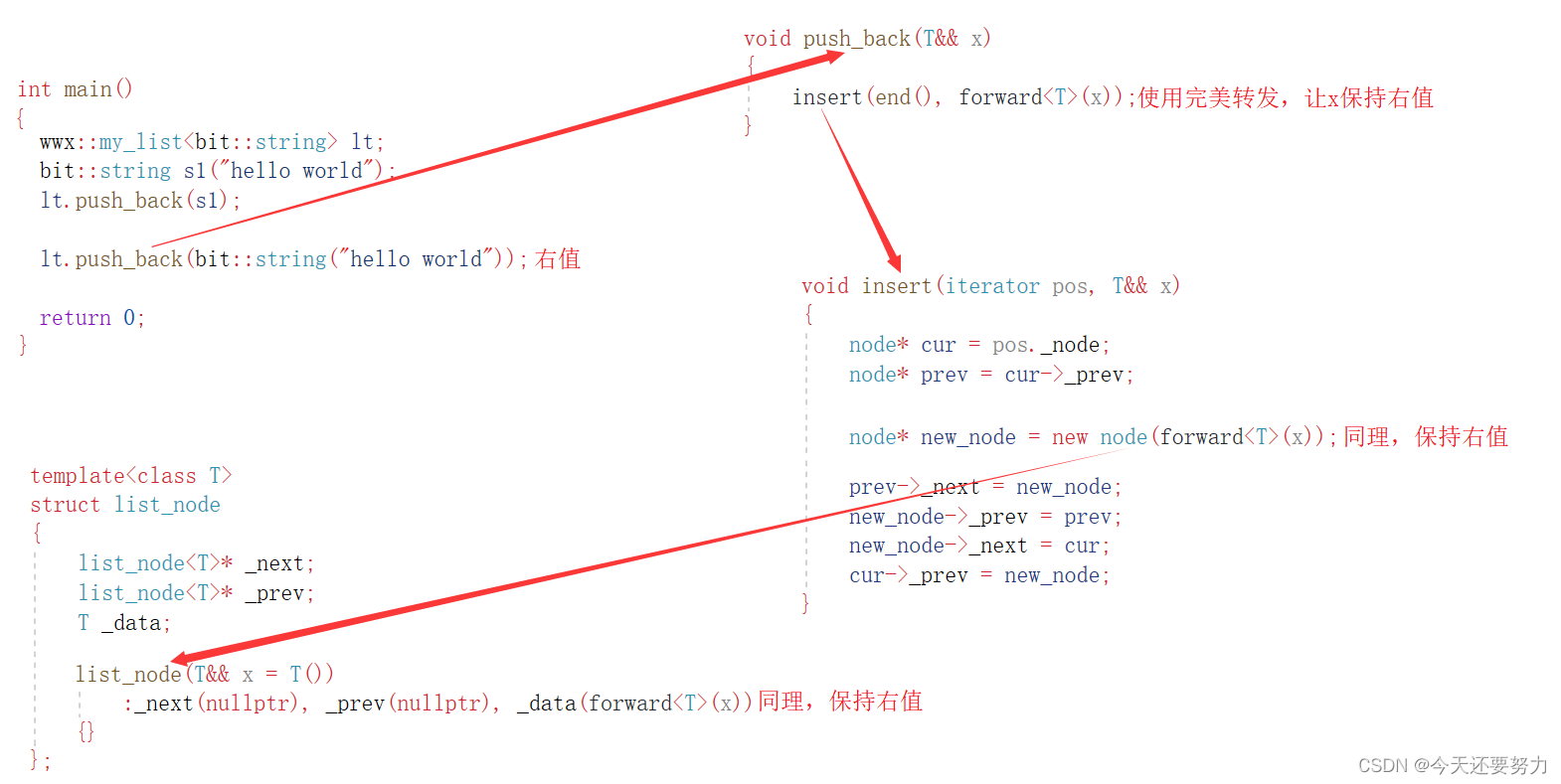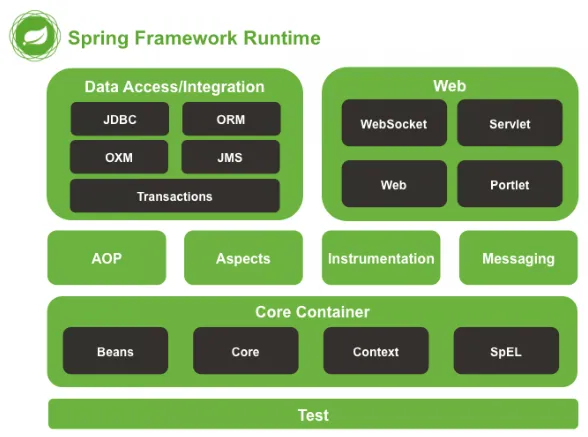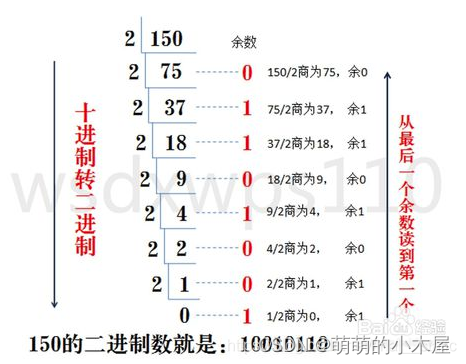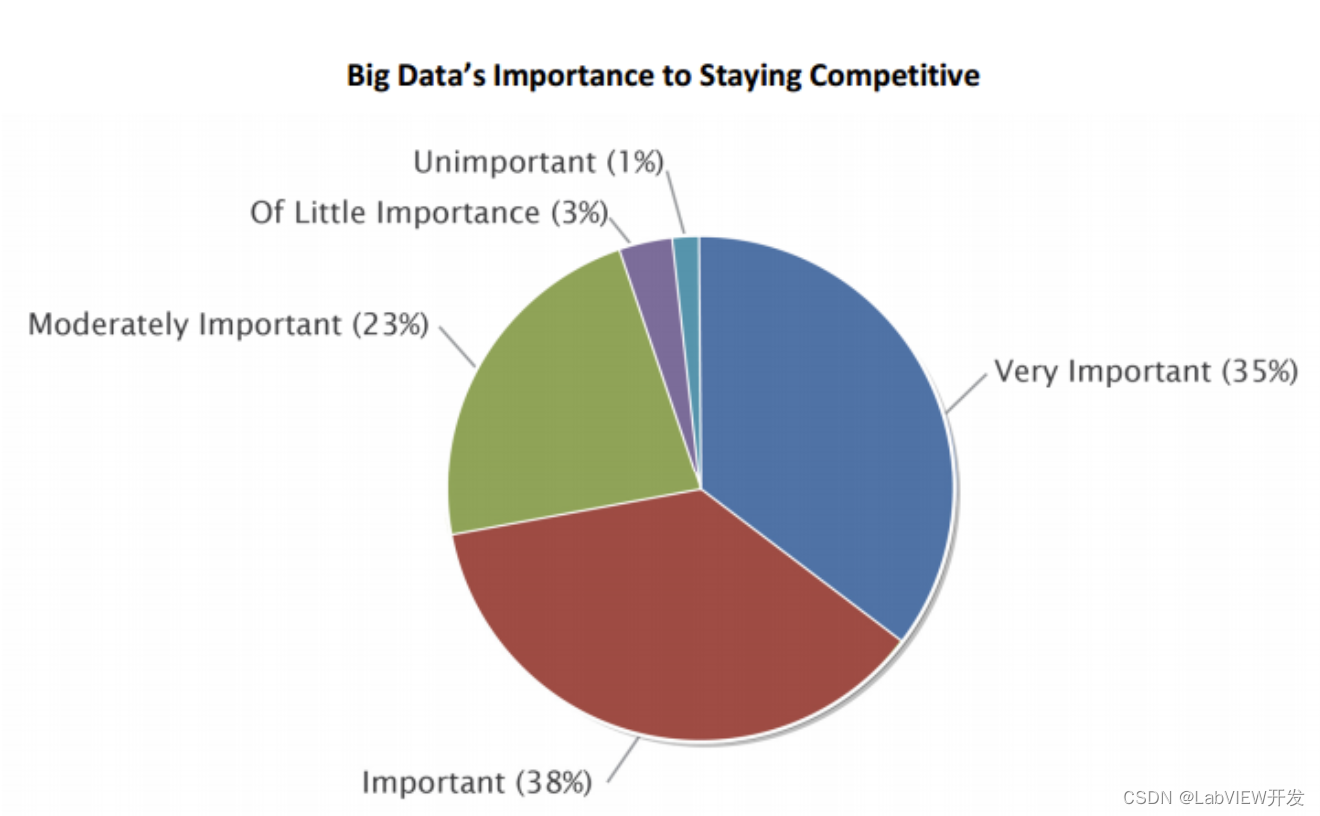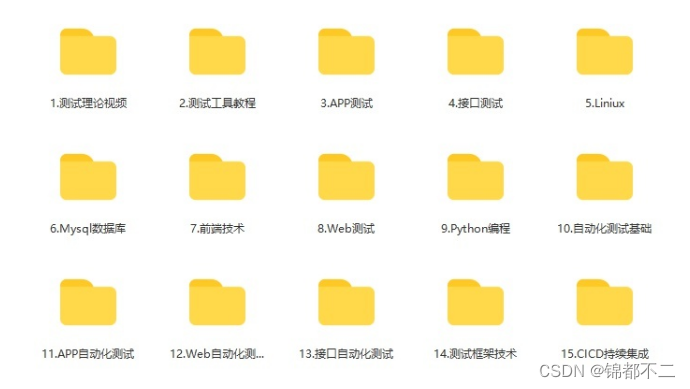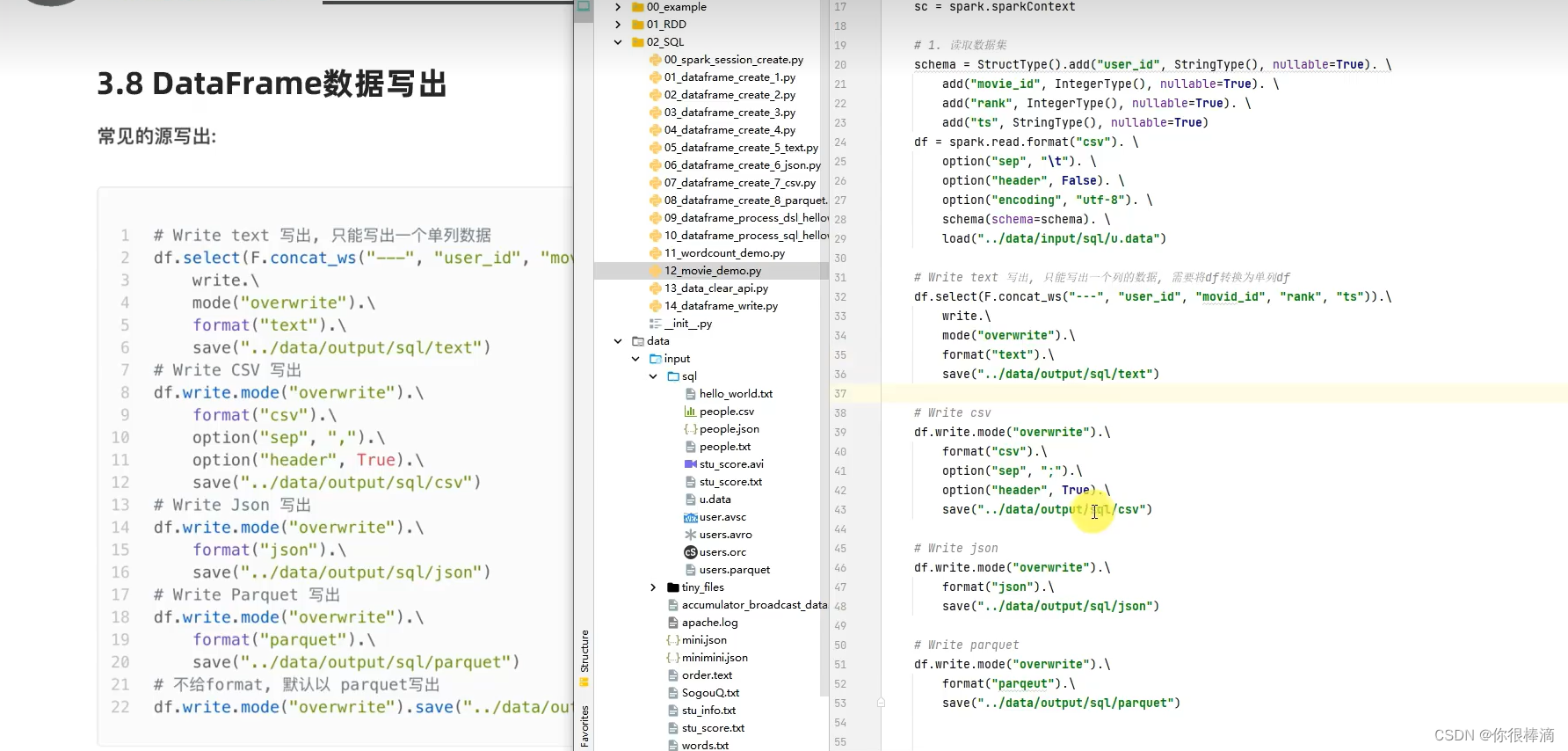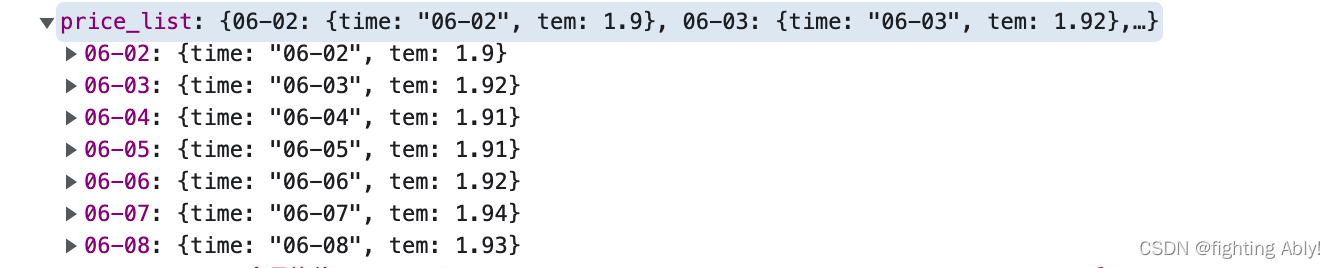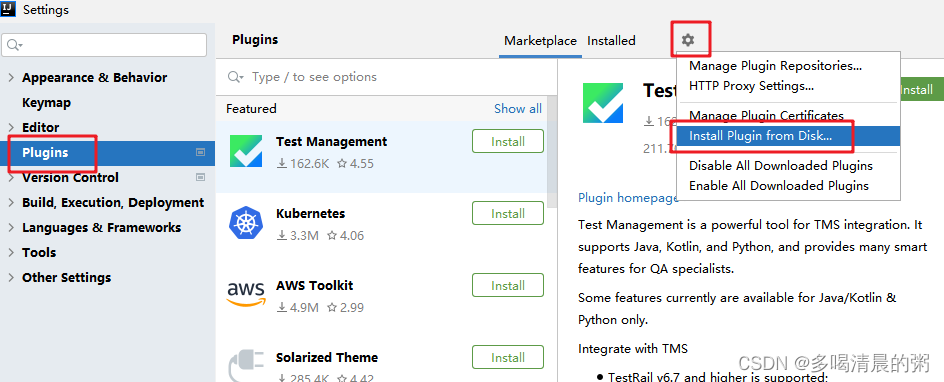文章目录
- 一、断言结果(Assertion Results)参数说明
- 二、准备工作
- 三、测试计划设计
一、断言结果(Assertion Results)参数说明
可以查看断言的成功和失败数
使用场景:一般在调试测试计划期间用来查看断言的成功和失败数,负载期间使用会消耗大量资源,慎用
使用频率:一般
右键 >>> 添加 >>> 监听器 >>> 断言结果(Assertion Results)

所有数据写入一个文件(Write results to file / Read from file)参数参考 3.1
(1)、文件名(Filename):可以通过浏览,选择一个文件,这样jmeter在执行的过程中,会将所有的信息输出到文件,也支持打开一个结果文件进行浏览
(2)、显示日志内容(Log/Display Only):
-
仅日志错误:表示只输入报错的日志信息
-
仅成功日志(Successes):表示只输出正常响应的日志信息
-
不勾选:表示输出所有的信息
(3)、配置(Configuer):配置需要输出的内容(建议默认。后续如果加载进此保存的文件可能会不知道啥格式)
二、准备工作
慕慕生鲜: http://111.231.103.117/#/login
-
进入网页后,登录,页面提供了账户和密码
-
搜索框输入“虾”
-
右键检查或按F12,打开调试工具,点击搜索
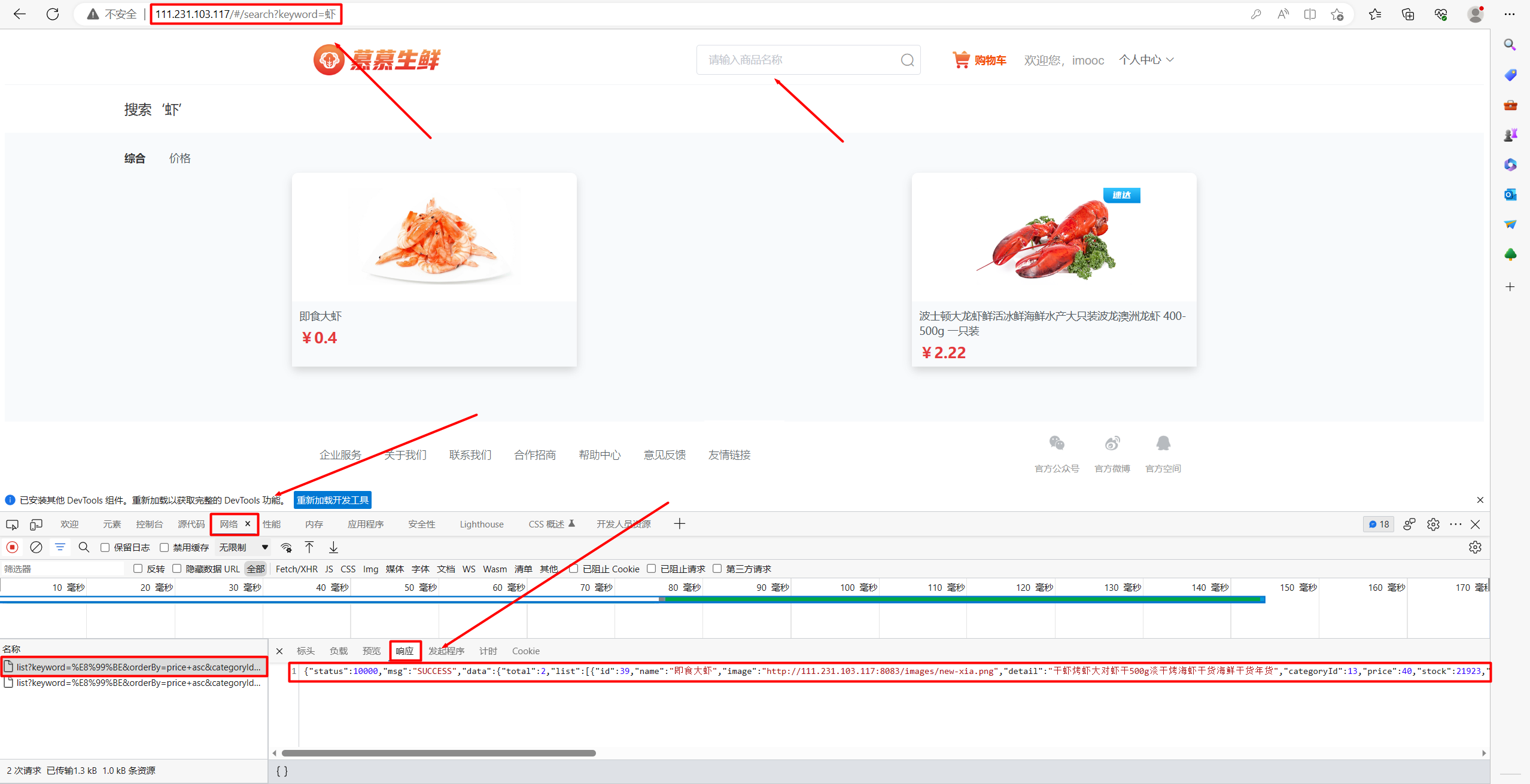
三、测试计划设计
(1)、测试计划右键 <<< 添加 <<< 配置元件 <<< 用户定义的变量

- 添加一个参数:ip,值为 111.231.103.117
(2)、测试计划右键 <<< 添加 <<< 测试片段 <<< 测试片段

- 名称:HTTP测试片段
(3)、在网页中,调试中点击网络,找到请求,点击负载,复制参数值

(4)、HTTP测试片段右键 <<< 添加 <<< 取样器 <<< HTTP请求

-
协议:GET
-
路径:/product/list
-
点击从剪切板添加,会自动添加;也可手动添加
(5)、HTTP请求右键 <<< 添加 <<< 配置元件 <<< HTTP请求默认值

-
协议:http
-
服务器名称或IP:${ip}
使用参数 ${ip} 获取
-
端口:8083
-
内容编码:utf-8
(6)、在网页中,调试中点击网络,找到请求,点击标头找到请求标头,复制所有请求标头
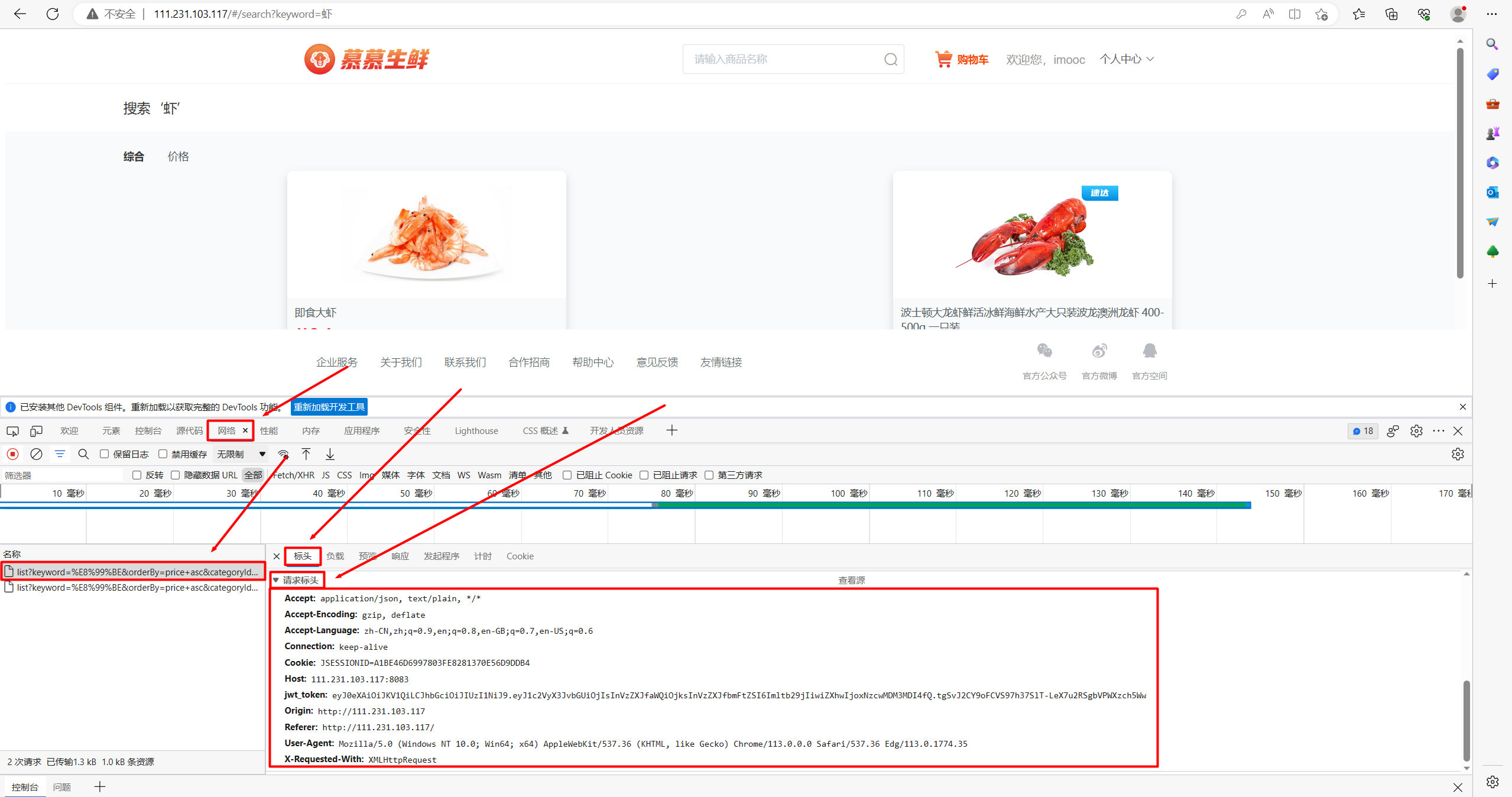
(7)、HTTP请求右键 <<< 添加 <<< 配置元件 <<< HTTP信息头管理器

- 点击从剪切板添加,会将复制的值自动添加进去
(8)、测试计划右键 <<< 添加 <<< 线程(用户)<<< 线程组

-
线程数:100
-
参数默认即可
(9)、线程组右键 <<< 添加 <<< 逻辑控制器 <<< 模块控制器

- 点击选择 “HTTP测试片段”
(10)、测试计划右键 <<< 添加 <<< 断言 <<< 响应断言

-
勾选 Main sample only
-
勾选 响应文本
-
字符串
-
测试模式:断言结果
断言响应体中是否包含“断言结果”字符串
(11)、测试计划右键 <<< 添加 <<< 监听器 <<< 断言结果
(12)、点击启动,点击断言结果,点击断言结果,查看

如图:响应断言都是失败的
(13)、修改 响应断言,将测试模式修改为 “龙虾”

断言响应体中是否包含“龙虾”字符串;此时是包含的
(14)、点击清除全部,点击启动,点击断言结果,点击断言结果,查看

如图:响应断言都是成功的
断言结果:使用会消耗大量资源,慎用;调试测试计划时可用,负载测试时禁用